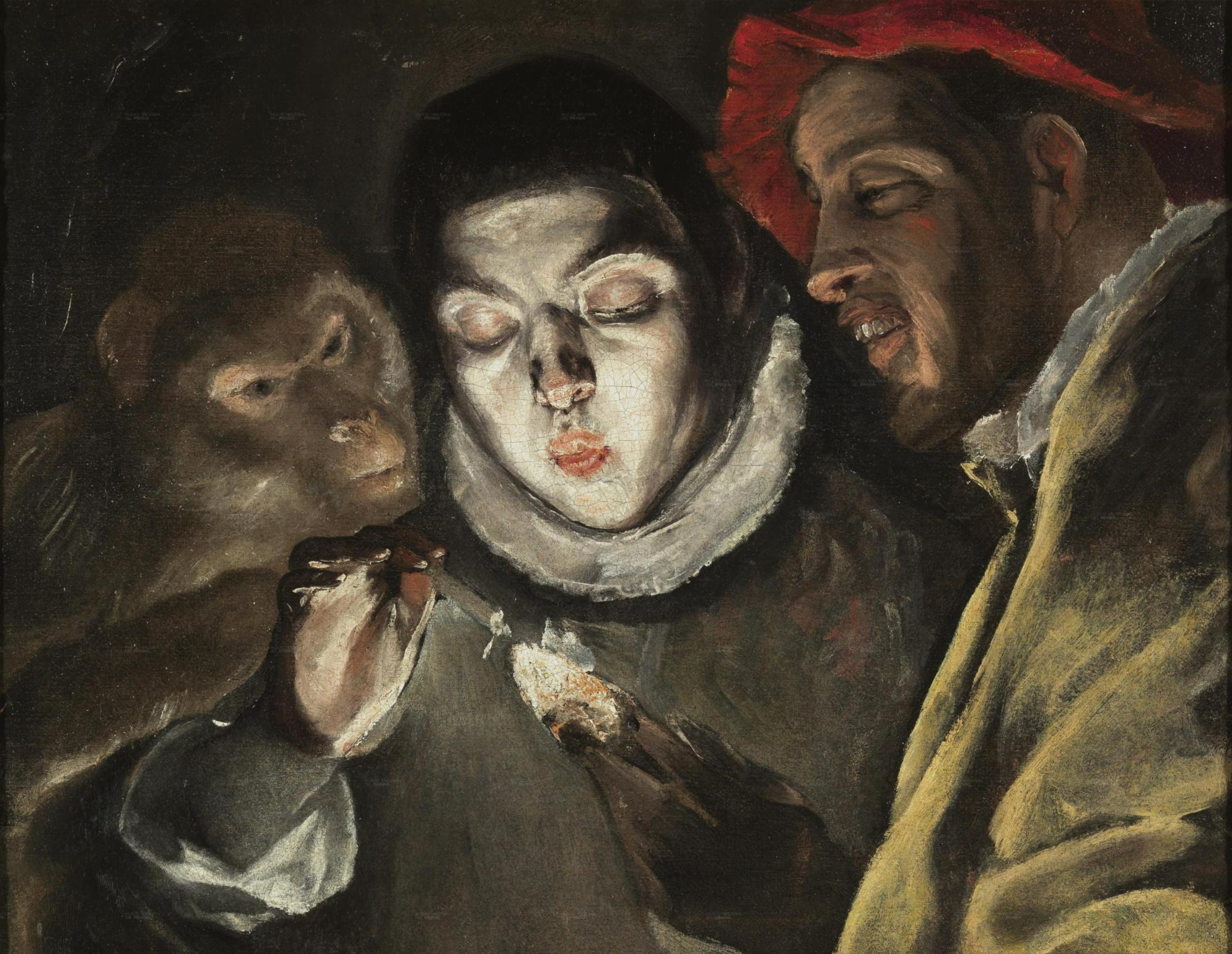| 일 | 월 | 화 | 수 | 목 | 금 | 토 |
|---|---|---|---|---|---|---|
| 1 | ||||||
| 2 | 3 | 4 | 5 | 6 | 7 | 8 |
| 9 | 10 | 11 | 12 | 13 | 14 | 15 |
| 16 | 17 | 18 | 19 | 20 | 21 | 22 |
| 23 | 24 | 25 | 26 | 27 | 28 |
- network configuration
- 리눅스
- ㅒ
- resttemplate
- 페이징
- 스프링 시큐리티
- GIT
- 구멍가게코딩단
- d
- Kernighan의 C언어 프로그래밍
- 스프링부트핵심가이드
- 자료구조와함께배우는알고리즘입문
- 자료구조와 함께 배우는 알고리즘 입문
- 자바편
- 친절한SQL튜닝
- 서버설정
- 티스토리 쿠키 삭제
- /etc/network/interfaces
- 목록처리
- 코드로배우는스프링부트웹프로젝트
- iterator
- 코드로배우는스프링웹프로젝트
- baeldung
- 처음 만나는 AI 수학 with Python
- 이터레이터
- 처음 만나는 AI수학 with Python
- 선형대수
- 알파회계
- 데비안
- 네트워크 설정
- Today
- Total
목록OS 및 기타 (43)
bright jazz music
프린터 공유폴더 접속하기 실행(윈도우키 + R , 또는 하단 메뉴 검색창에 "실행") -> 주소 입력 '\\(. '+'키 옆의 키.'W' 중간에 가로선 하나 가 있는 문자(시스템에 따라 역슬래시가 표시될 수도 있음))' 를 앞에 붙이고 공유폴더 ip주소 입력하고 예)프린터의 ip주소가 192.168.2.238이라면입력창에 \\192.168.2.238 검색---------- ["안전하지 않기 때문에 파일 공유에 연결할 수 없습니다. 이 공유는 안전하지 않아 시스이 공격에 노출될 수 있는 더 이상 사용되지 않는 SMB1 프로토콜이 필요합니다. 시스템이 SMB2 이상이 필요합니다."] -> SMB1 프로토콜 설치해 주라는 이야기 설치 방법: 윈도우즈 기능 켜기/끄기 에서 "smb 1.0 /CIFS 클라이언트..
 버추얼 박스 NATnetwork 구성에서 tomcat 들어가기
버추얼 박스 NATnetwork 구성에서 tomcat 들어가기
1. 환경설정에서 NAT(network address translation) network 만들어주기 버추얼 박스에서 '파일'탭 - '환경설정' 메뉴 설정 환경설정 팝업창에서 '네트워크' 선택한 후 , 우측의 '+' 버튼 눌러서 NAT네트워크 생성. "NatNetwork"가 기본이지만 임의로 설정해도 무방하다. 추후 변경 역시 가능하다. 이번 경우는 기본 NatNetwork로 진행하였다. 네트워크를 생성하였으면 더블클릭하거나 우측의 '노란색 톱니바퀴' 모양 누르기. 그러면 'NAT 네트워크 정보' 창이 팝업이 생성됨. 여기서 NAT network를 설정할 수 있음. 여기서 중요한 것은 네트워크 CIDR이다. 10.0.2.0 이 기본이며, 변경도 가능하다. 이번 경우는 기본으로 진행하였다. CIDR으르 지..
 Virtual Box 버추얼 박스 NAT Network 구성 + ssh로 게스트 VM 접근
Virtual Box 버추얼 박스 NAT Network 구성 + ssh로 게스트 VM 접근
파일 -> 환경설정 네트워크 -> 새 NAT 네트워크 추가 (난 이미 만들어 NatNetwork로 만들어 놓은 상태임. 이름은 마음대로 지어도 무관) 만들었으면 더블클릭 하든지, 오츤쪽 톱니바퀴 모양 눌러서 "NAT 네트워크 정보" 창으로 진입. 네트워크 이름: 임의의 이름으로 수정가능네트워크 CIDR(C) : 내가 사용할 네트워크의 범위 또는 주소 (Classless Inter-Domain Routing 의 축약어. IP 할당 방법의 하나라고 하는데, 복잡하므로 범위라고 이해하면 빠르다. 여기서는 10.0.2.0이라고 지정했으므로 10.0.2.xxx까지는 쓸 수 있다.) DHCP 지원 : Dynamic Host Configuration Protocol의 축약어. 쉽게 말하면 DHCP 서버가 다..